来源:小编 更新:2025-01-06 06:16:22
用手机看
你是不是也和我一样,有时候一边看视频一边想查点资料,手机屏幕却不够用呢?别急,今天就来教你怎么在安卓手机上轻松实现分屏,让你一边看视频一边查资料,两不误!
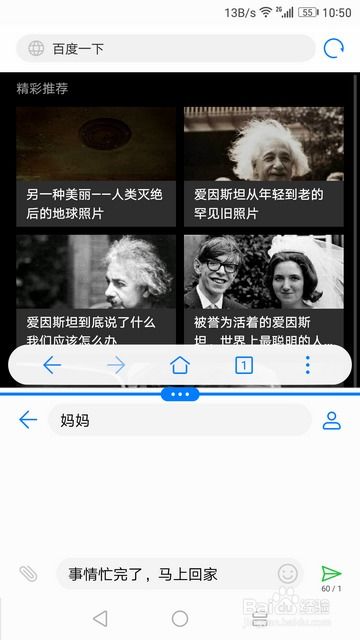
你知道吗,安卓系统的分屏功能就像是一个神奇的魔法,可以让你的手机屏幕瞬间变大,让你同时处理多个任务。不管是工作还是娱乐,分屏功能都能让你的手机使用体验提升一个档次。

方法一:系统快捷键
1. 打开你想要使用的第一个应用,比如浏览器。
2. 按住手机的“最近任务”按钮(通常是虚拟导航栏上的一个方形图标)。
3. 系统会自动将当前应用程序移到屏幕的一半,并显示其他可选应用程序的列表。
4. 在列表中找到你想要同时显示在屏幕上的第二个应用程序,比如微信。
5. 系统会自动将第二个应用程序放置在屏幕的另一半,分屏成功!
方法二:快捷设置
1. 打开你想要使用的第一个应用,比如浏览器。
2. 下拉手机的通知栏,找到并点击显示设置图标。
3. 在设置菜单中,寻找“多任务”或“分屏”等相关选项。
4. 启用快捷分屏功能开关。
5. 再次打开你想要使用的第二个应用,比如微信,系统就会自动进入分屏模式。

1. 调整分屏比例:长按分屏窗口顶部的横条,拖动调整窗口大小,让两个应用的比例更符合你的需求。
2. 切换应用:在分屏模式下,你可以通过点击屏幕左上角的“切换应用”按钮,快速切换到另一个应用。
3. 拖拽操作:在分屏应用间,你可以直接拖拽图片、文字或文档,实现快速分享和传输。
1. 浏览器:一边看视频一边查资料,浏览器分屏功能让你轻松切换。
2. 微信:一边聊天一边看视频,微信分屏功能让你不错过任何消息。
3. 备忘录:一边写笔记一边查资料,备忘录分屏功能让你的学习更高效。
Q:分屏功能对手机性能有影响吗?
A:分屏功能对手机性能的影响不大,只要你的手机配置足够,就可以放心使用。
Q:分屏功能支持所有应用吗?
A:分屏功能并不支持所有应用,只有部分应用支持分屏功能。
Q:分屏功能在平板上使用效果更好吗?
A:是的,平板的屏幕更大,分屏效果更佳。
现在,你学会怎么在安卓手机上分屏了吗?快来试试吧,让你的手机使用体验更上一层楼!